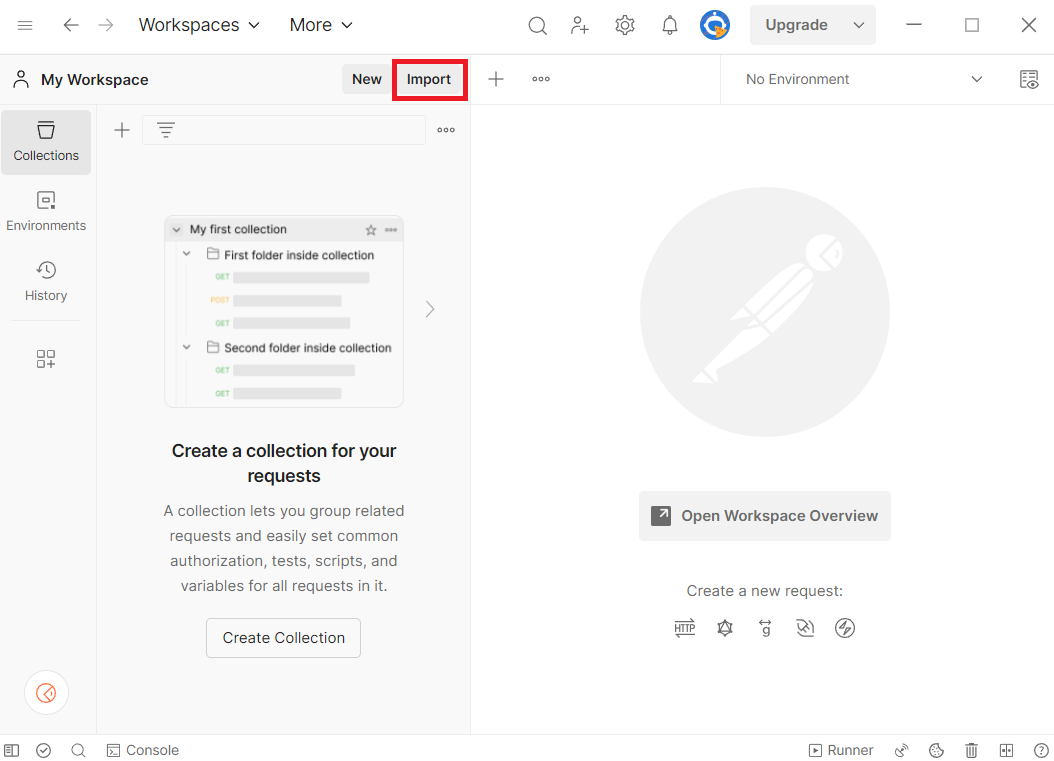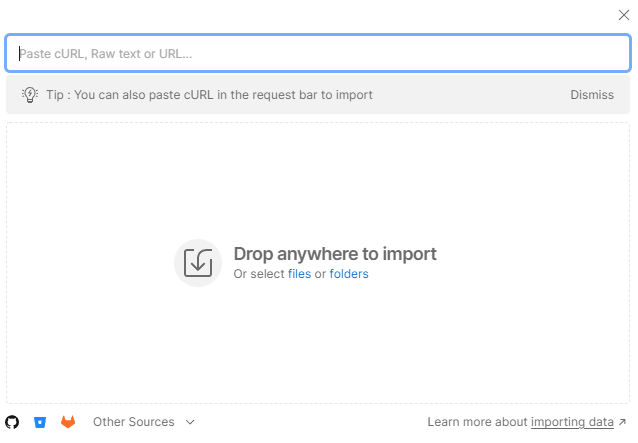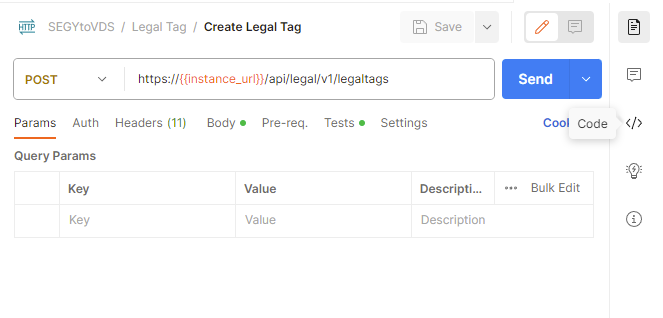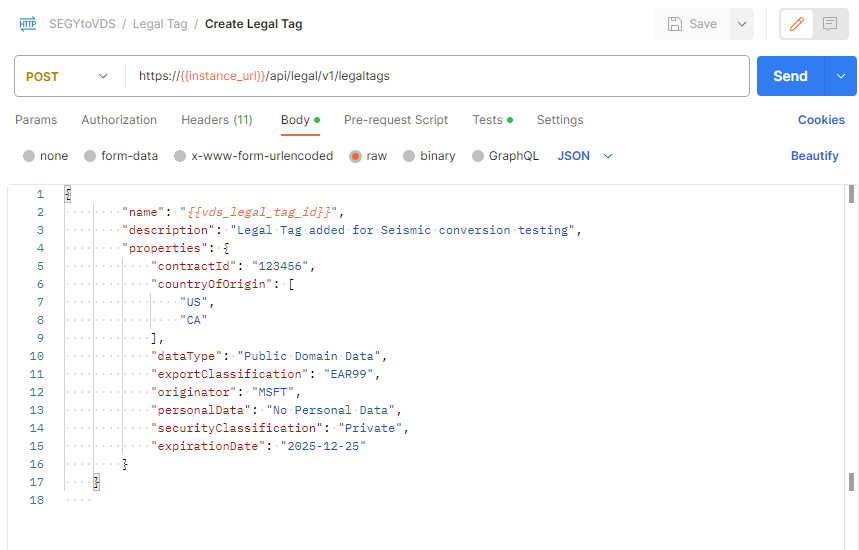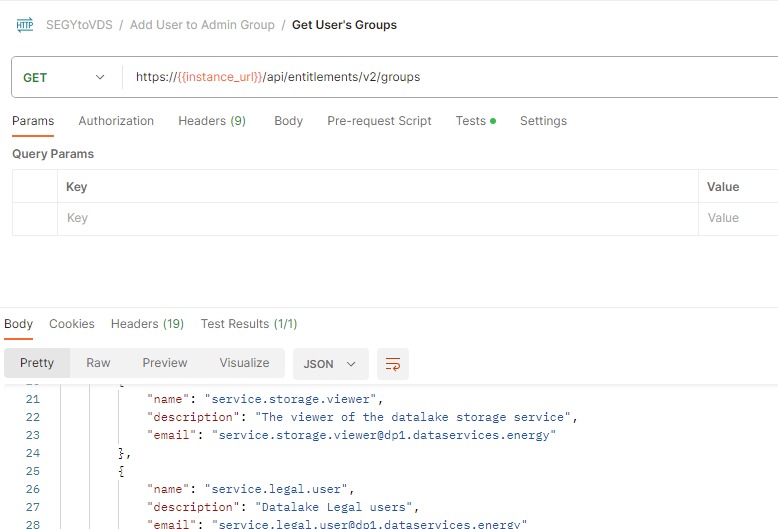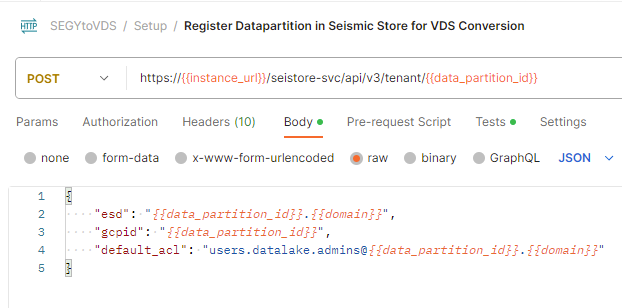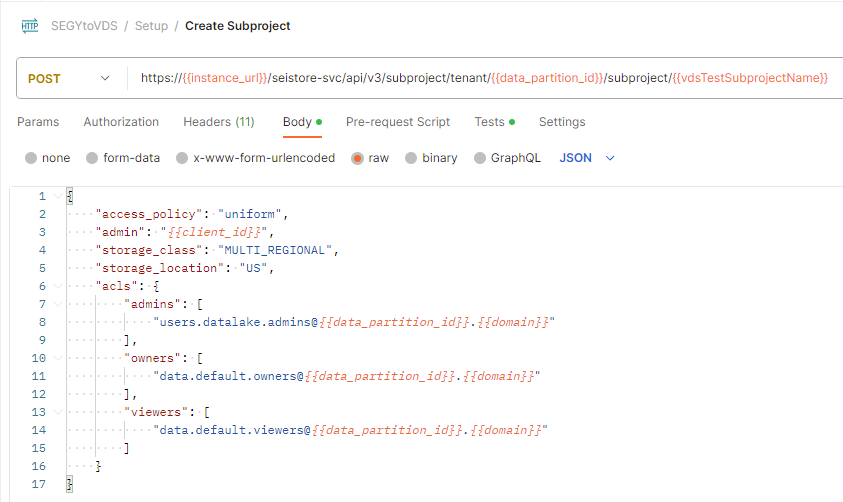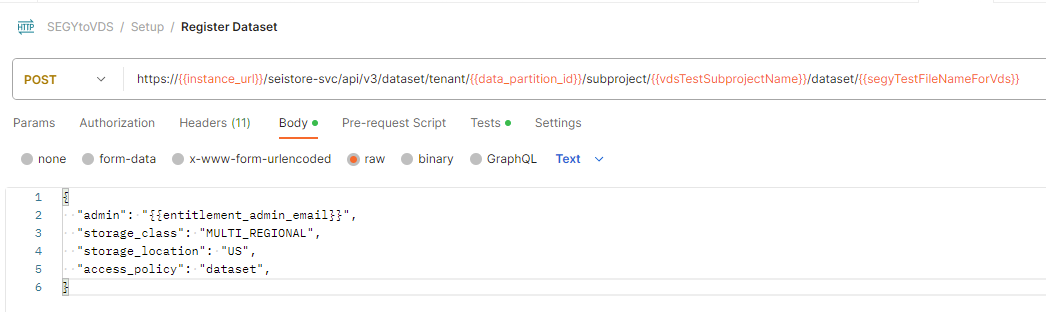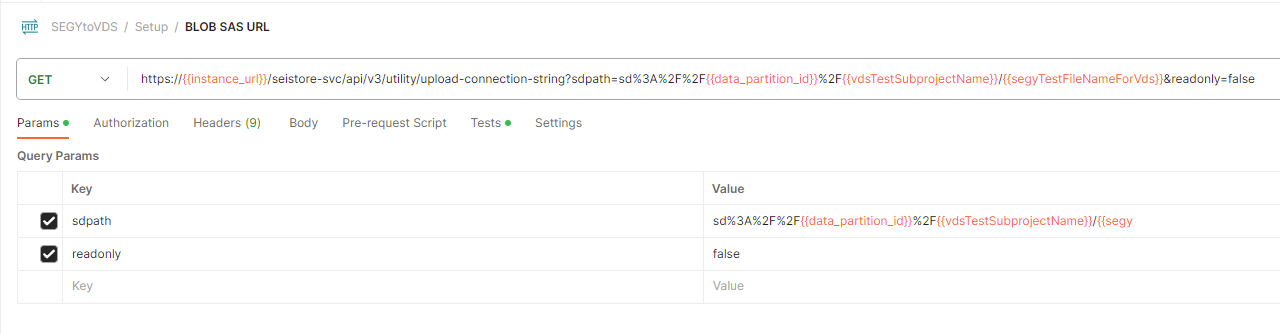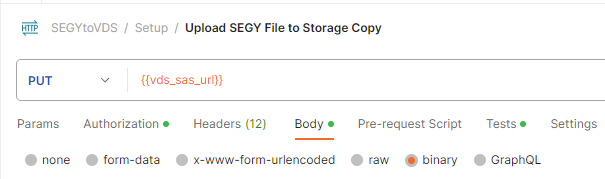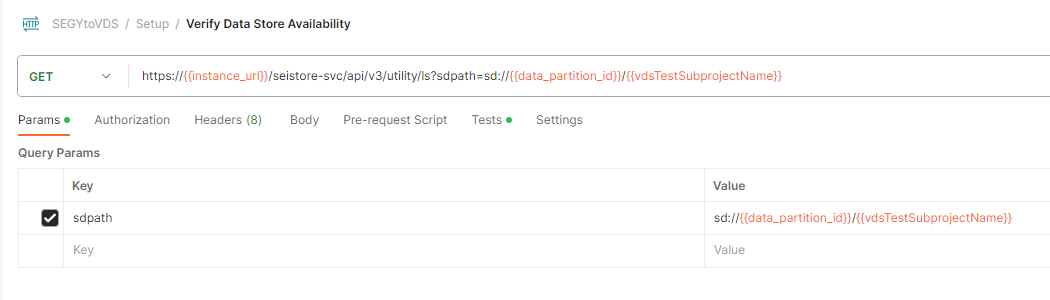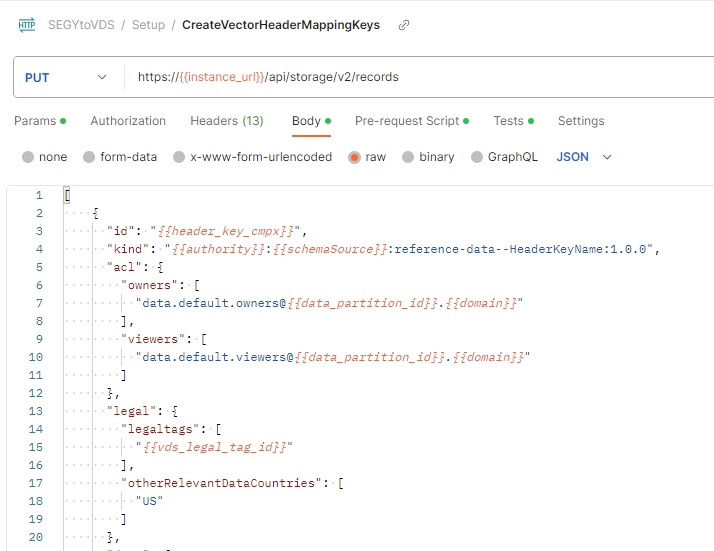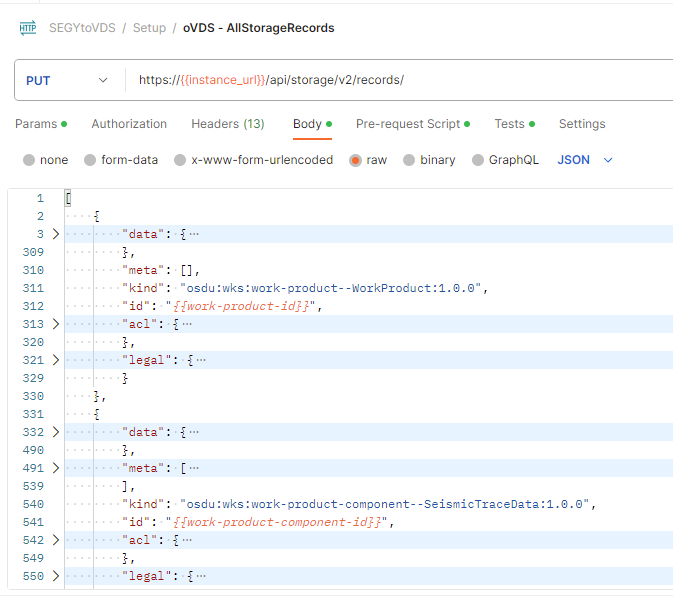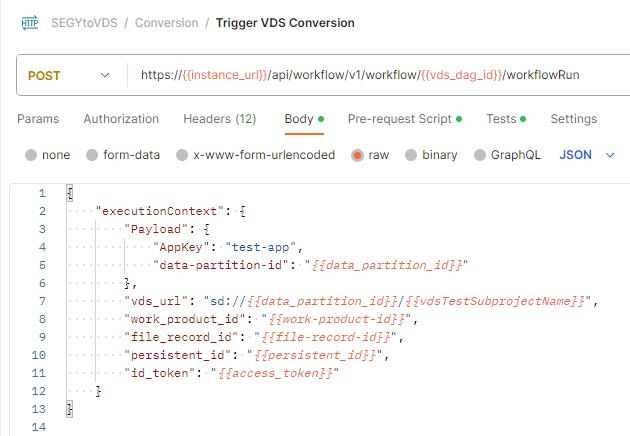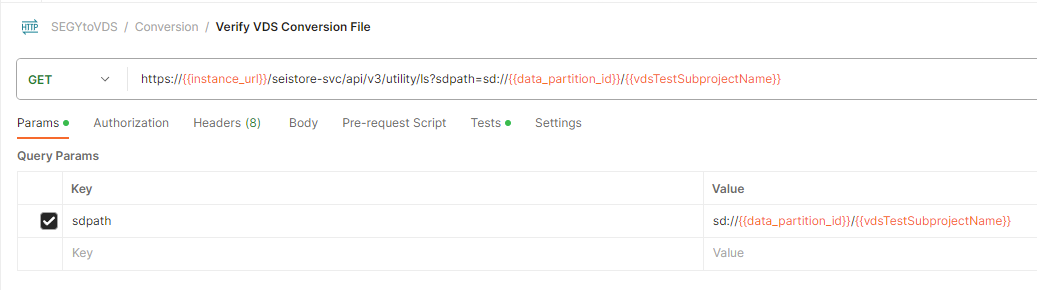Een SEG-Y-bestand converteren naar oVDS
In dit artikel leert u hoe u gegevens met SEG-Y-indeling converteert naar de indeling Open VDS (oVDS). Seismic-gegevens die zijn opgeslagen in de industriestandaard SEG-Y-indeling kunnen worden geconverteerd naar oVDS-indeling voor gebruik in toepassingen via de Seismic DMS. Zie hier voor de OSDU-community®: SEG-Y to oVDS-gesprek. Deze zelfstudie is een stapsgewijze richtlijn voor het uitvoeren van de conversie. Houd er rekening mee dat de werkelijke productiewerkstroom kan verschillen en kan worden gebruikt als richtlijn voor de vereiste set stappen om de conversie te bereiken.
Vereisten
- Een Azure-abonnement
- Een exemplaar van Azure Data Manager for Energy dat is gemaakt in uw Azure-abonnement.
- Een SEG-Y-bestand
- U kunt een van de volgende bestanden uit de Volve-gegevensset gebruiken als test. De Volve-gegevensset zelf is beschikbaar vanuit Equinor.
De details van uw Azure Data Manager for Energy-exemplaar ophalen
De eerste stap is het ophalen van de volgende informatie uit uw Azure Data Manager for Energy-exemplaar in Azure Portal:
| Parameter | Weergegeven als | Opmerking |
|---|---|---|
| client_id | Client-id van toepassing | 00001111-aaaa-2222-bbbb-3333cccc44444 |
| client_secret | Clientgeheimen | _Fl****************** |
| tenant_id | Id van directory (tenant) | 72f988bf-86f1-41af-91ab-xxxxxxxxxxxxxx |
| base_url | URL | https://<instance>.energy.azure.com |
| gegevenspartitie-id | Gegevenspartitie(s) | <data-partition-name> |
U gebruikt deze informatie verderop in de zelfstudie.
Postman instellen
Stel vervolgens Postman in:
Download en installeer de Postman-bureaublad-app .
Importeer de volgende bestanden in Postman:
De bestanden importeren:
- Selecteer Importeren in Postman.
- Plak de URL van elk bestand in het zoekvak.
Werk IN de Postman-omgeving CURRENT VALUE bij met de informatie van uw Azure Data Manager for Energy-exemplaardetails
Selecteer in Postman in het linkermenu Omgevingen en selecteer vervolgens SEGYtoVDS Environment.
Voer in de kolom CURRENT VALUE de informatie in die wordt beschreven in de tabel in 'Get your Azure Data Manager for Energy instance details'.
Stapsgewijs proces voor het converteren van HET SEG-Y-bestand naar oVDS
De Postman-verzameling bevat alle voorbeeldoproepen die als richtlijn dienen. U kunt ook de equivalente cURL-opdracht voor een Postman-aanroep ophalen door op de knop Code te klikken.
Een juridische tag maken
Gegevenssetbestanden voorbereiden
Dit bestand bevat de voorbeeld-vectorheadertoewijzing en dit bestand bevat de voorbeeldopslagrecords voor de VDS-conversie.
Gebruikerstoegang
De gebruiker moet deel uitmaken van de users.datalake.admins groep. Valideer de huidige rechten voor de gebruiker met behulp van de volgende aanroep:
Verderop in deze zelfstudie hebt u ten minste één owner en ten minste één viewernodig. Deze gebruikersgroepen zien er als volgt data.default.owners uit en data.default.viewers. Noteer een van beide in uw lijst.
Als de gebruiker geen deel uitmaakt van de vereiste groep, kunt u het vereiste recht toevoegen met behulp van de volgende voorbeeldaanroep: e-mail-id: Is de waarde 'ID' geretourneerd door de bovenstaande aanroep.
Als u nog geen rechtengroepen hebt gemaakt, volgt u de aanwijzingen zoals beschreven in Gebruikers beheren. Als u wilt zien welke groepen u hebt, gebruikt u Rechtengroepen ophalen voor een bepaalde gebruiker. Isolatie van gegevenstoegang wordt bereikt met deze toegewezen ACL (toegangsbeheerlijst) per object binnen een bepaalde gegevenspartitie.
Subproject voorbereiden
1. Gegevenspartitie registreren bij Seismic
2. Subproject maken
Gebruik de eerder gemaakte rechtengroepen die u wilt toevoegen als ACL-beheerders en -viewers. Rechten voor gegevenspartities worden niet noodzakelijkerwijs omgezet in de subprojecten in het project, dus het is belangrijk om expliciet te zijn over de ACL's voor elk subproject, ongeacht de gegevenspartitie waarin het zich bevindt.
3. Gegevensset maken
Notitie
Deze stap is alleen vereist als u de seismische bestanden niet gebruikt sdutil voor het uploaden van de seismische bestanden.
Het bestand uploaden
Er zijn twee manieren om een SEGY-bestand te uploaden. Een optie is het gebruik van de sasurl via Postman / curl-aanroep. U moet Postman downloaden of Curl instellen op uw besturingssysteem.
De tweede methode is het gebruik van SDUTIL. Als u zich via het hulpprogramma wilt aanmelden bij uw exemplaar voor ADME, moet u een vernieuwingstoken voor het exemplaar genereren. Zie Hoe u een verificatietoken genereert. U kunt ook de code van SDUTIL wijzigen om in plaats daarvan clientreferenties te gebruiken om u aan te melden. Als u dat nog niet hebt gedaan, moet u SDUTIL instellen. Download de codebasis en bewerk de config.yaml hoofdmap. Vervang de inhoud van dit configuratiebestand door de volgende yaml.
seistore:
service: '{"azure": {"azureEnv":{"url": "<instance url>/seistore-svc/api/v3", "appkey": ""}}}'
url: '<instance url>/seistore-svc/api/v3'
cloud_provider: azure
env: glab
auth-mode: JWT Token
ssl_verify: false
auth_provider:
azure: '{
"provider": "azure",
"authorize_url": "https://login.microsoftonline.com/", "oauth_token_host_end": "/oauth2/v2.0/token",
"scope_end":"/.default openid profile offline_access",
"redirect_uri":"http://localhost:8080",
"login_grant_type": "refresh_token",
"refresh_token": "<RefreshToken acquired earlier>"
}'
azure:
empty: none
Methode 1: Postman
Haal de sasurl op:
Upload het bestand:
U moet het bestand selecteren dat u wilt uploaden in de sectie Hoofdtekst van de API-aanroep.
Uploaden controleren
Methode 2: SDUTIL
sdutil is een OSDU-bureaubladhulpprogramma voor toegang tot seismische service. We gebruiken het om bestanden te uploaden/downloaden. Gebruik de azure-stable tag van SDUTIL.
Notitie
Wanneer u wordt uitgevoerd python sdutil config init, hoeft u niets in te voeren wanneer u hierom wordt gevraagd Insert the azure (azureGlabEnv) application key:.
python sdutil config init
python sdutil auth login
python sdutil ls sd://<data-partition-id>/<subproject>/
Upload uw seismic-bestand naar uw Seismic Store. Hier volgt een voorbeeld met een SEGY-indelingsbestand met de naam source.segy:
python sdutil cp <local folder>/source.segy sd://<data-partition-id>/<subproject>/destination.segy
Voorbeeld:
python sdutil cp ST10010ZC11_PZ_PSDM_KIRCH_FULL_T.MIG_FIN.POST_STACK.3D.JS-017536.segy sd://<data-partition-id>/<subproject>/destination.segy
Header Vector Mapping maken
De headervectortoewijzing genereren
Opslagrecords maken
Conversieprogramma uitvoeren
Activeer de VDS-conversie-DAG om uw gegevens te converteren met behulp van de uitvoeringscontextwaarden die u hierboven hebt opgeslagen.
Haal het id-token op uit sdutil voor het geüploade bestand of gebruik een access/bearer-token van Postman.
python sdutil auth idtoken
- Laat de DAG naar de
succeededstatus gaan. U kunt de status controleren met behulp van de aanroep van de werkstroomstatus. De uitvoerings-id staat in het antwoord van de bovenstaande aanroep
U kunt zien of het geconverteerde bestand aanwezig is met behulp van de volgende opdracht in sdutil of in de Postman API-aanroep:
python sdutil ls sd://<data-partition-id>/<subproject>
Controleer of de geconverteerde bestanden aanwezig zijn op de opgegeven locatie in DAG-trigger of niet
python sdutil ls sd://<data-partition-id>/<subproject>/Als u uw VDS-bestanden wilt downloaden en inspecteren, gebruikt u de
cpopdracht niet omdat deze niet werkt. De VDS-conversie resulteert in meerdere bestanden, waardoor decpopdracht niet alle bestanden in één opdracht kan downloaden. Gebruik in plaats daarvan het hulpprogramma SEGYExport of VDSCopy . Deze hulpprogramma's gebruiken een reeks REST-aanroepen die toegang hebben tot een naamgevingsschema om informatie over alle resulterende VDS-bestanden op te halen.
OSDU® is een handelsmerk van The Open Group.